विंडोज 11 पर काम नहीं कर रहे ऑन-स्क्रीन कीबोर्ड को ठीक करने के शीर्ष 6 तरीके
अनेक वस्तुओं का संग्रह / / April 03, 2023
एक ऑन-स्क्रीन कीबोर्ड इसके साथ अच्छी तरह से काम नहीं कर सकता है टच स्क्रीन डिस्प्ले विंडोज 11 पीसी पर कई बार। जबकि विंडोज से वर्चुअल कीबोर्ड काफी विश्वसनीय है, अधिकांश भाग के लिए, कई बार ऐसा हो सकता है जब यह आपके इनपुट को प्रतिबिंबित करने में विफल रहता है या खोलने से इंकार कर देता है।

यदि आपके पीसी या ऐप को पुनरारंभ करने जैसी सामान्य तरकीबें मदद नहीं करती हैं, तो आप विंडोज 11 पर ऑन-स्क्रीन कीबोर्ड को ठीक करने के लिए नीचे दिए गए समाधानों के माध्यम से अपना काम कर सकते हैं।
1. ऑन-स्क्रीन कीबोर्ड सक्षम करें
जब आप ऑन-स्क्रीन कीबोर्ड को अक्षम कर देते हैं या कुछ अपडेट या ऐप के कारण होता है, तो बुनियादी समस्याओं में से एक उत्पन्न होती है। यदि ऑन-स्क्रीन कीबोर्ड विंडोज 11 पर खुलने में विफल रहता है, तो इसे सेटिंग ऐप से सक्षम करने का प्रयास करें। कैसे जानने के लिए आगे पढ़ें।
स्टेप 1: प्रारंभ मेनू आइकन पर राइट-क्लिक करें और सूची से सेटिंग चुनें। वैकल्पिक रूप से, आप इसे प्राप्त करने के लिए Windows कुंजी + I भी दबा सकते हैं।

चरण दो: बाएं कॉलम से एक्सेसिबिलिटी टैब चुनें। दाएँ-फलक पर, इंटरेक्शन अनुभाग पर नीचे स्क्रॉल करें और कीबोर्ड पर क्लिक करें।
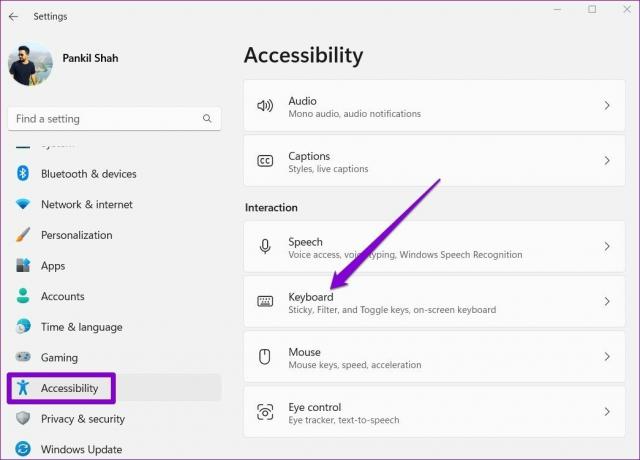
चरण 3: ऑन-स्क्रीन कीबोर्ड के बगल में स्थित स्विच पर टॉगल करें और यह तुरंत दिखाई देना चाहिए।
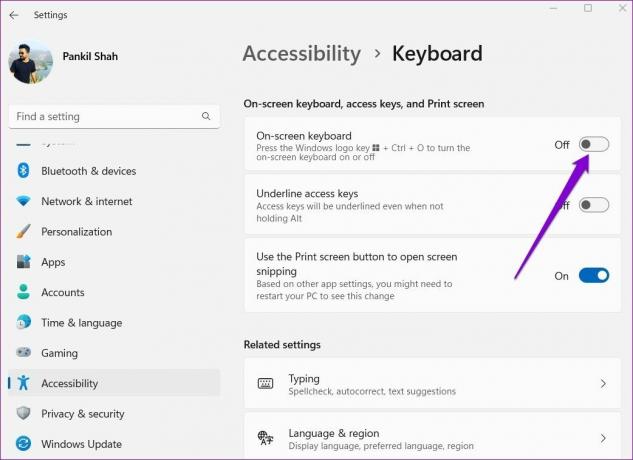
2. ऑन-स्क्रीन कीबोर्ड खोलने के लिए वैकल्पिक तरीकों का प्रयास करें
विंडोज पर ऑन-स्क्रीन कीबोर्ड ऐप लॉन्च करने के एक से अधिक तरीके हैं। रन कमांड लॉन्च करने के लिए विंडोज की + आर दबाएं, टाइप करें osk.exe, और एंटर दबाएं। लेकिन वह थकाऊ हो सकता है। ऑन-स्क्रीन कीबोर्ड लॉन्च करने का दूसरा तरीका है डेस्कटॉप शॉर्टकट बनाना.
स्टेप 1: डेस्कटॉप पर खाली जगह पर कहीं भी राइट-क्लिक करें, न्यू पर जाएं और सब-मेन्यू से शॉर्टकट चुनें।
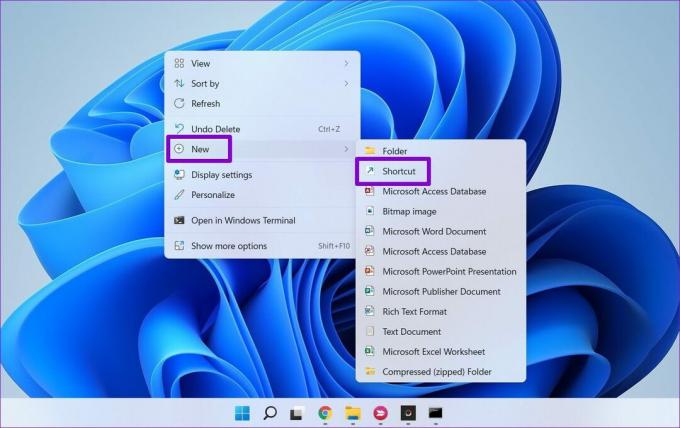
चरण दो: में टाइप करें %windir%\System32\osk.exe स्थान बॉक्स में और अगला हिट करें।

चरण 3: शॉर्टकट के लिए एक उपयुक्त नाम दर्ज करें और फिनिश को हिट करें।
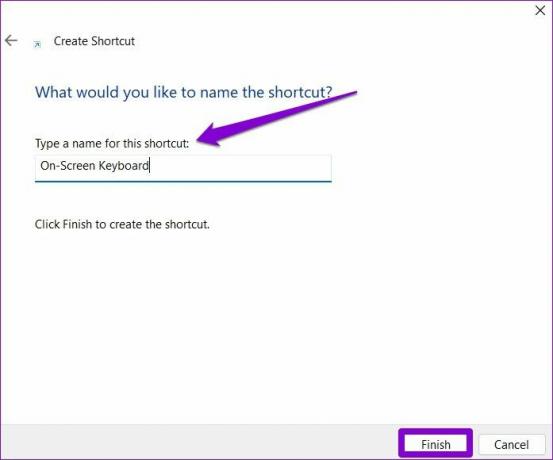
यह देखने के लिए कि क्या आप ऑन-स्क्रीन कीबोर्ड खोल सकते हैं, नए बनाए गए शॉर्टकट पर डबल-क्लिक करें।
3. जांचें कि टच कीबोर्ड और हस्तलेखन पैनल सेवा चल रही है या नहीं
टच कीबोर्ड और हैंडराइटिंग पैनल सर्विस एक आवश्यक घटक है जिसे ऑन-स्क्रीन कीबोर्ड ऐप के काम करने के लिए पृष्ठभूमि में चलाने की आवश्यकता होती है। आप यह सुनिश्चित करने के लिए Windows सेवाओं की सूची देख सकते हैं कि टच कीबोर्ड और हस्तलेखन पैनल सेवा चल रही है। ऐसे।
स्टेप 1: रन डायलॉग बॉक्स खोलने के लिए विंडोज की + आर दबाएं। में टाइप करें services.msc और एंटर दबाएं।
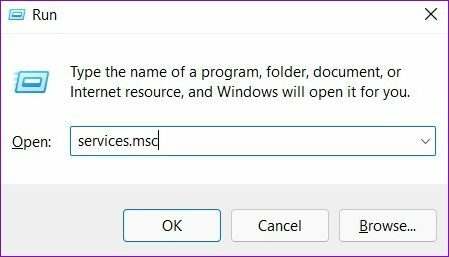
चरण दो: निम्नलिखित विंडो में, आप अपने पीसी पर सभी सेवाओं को वर्णानुक्रम में व्यवस्थित पाएंगे। जांचें कि 'टच कीबोर्ड और हस्तलेखन पैनल सेवा' चल रही है या नहीं। यदि नहीं, तो उस पर राइट-क्लिक करें और इसे चलाने के लिए स्टार्ट चुनें।

4. एक एसएफसी स्कैन चलाएं
यह संभव है कि आपके पीसी पर दूषित सिस्टम फ़ाइलों के कारण ऑन-स्क्रीन कीबोर्ड काम नहीं कर रहा हो। यदि ऐसा मामला है, तो आपको उन फ़ाइलों की मरम्मत के लिए अपने पीसी पर एक SFC (सिस्टम फाइल चेकर) स्कैन चलाने की आवश्यकता होगी।
स्टेप 1: स्टार्ट मेन्यू आइकन पर राइट-क्लिक करें और सूची से विंडोज टर्मिनल (एडमिन) विकल्प चुनें।
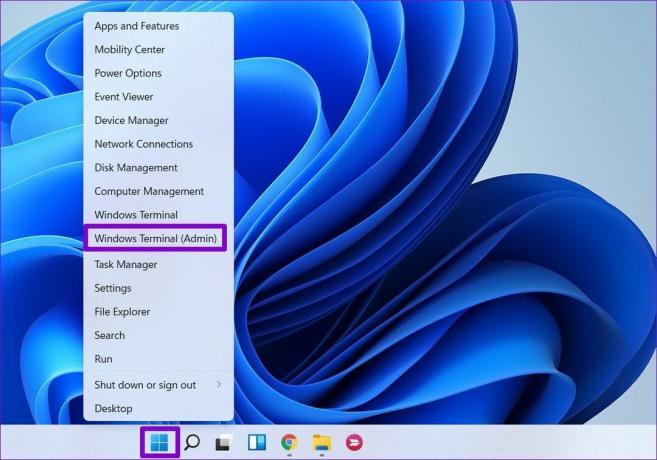
चरण दो: नीचे उल्लिखित आदेश टाइप करें और एंटर दबाएं।
एसएफसी / स्कैनो
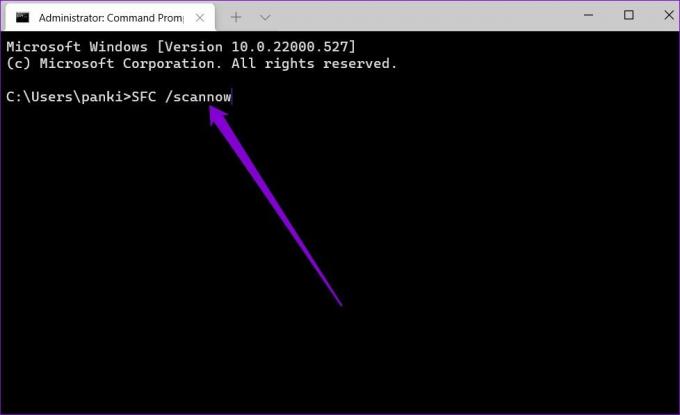
एसएफसी स्कैन आपके पीसी पर सभी सिस्टम फाइलों की अखंडता की पुष्टि करना शुरू कर देगा। स्कैन पूरा होने के बाद, स्कैन सफल होने पर एक संदेश दिखाई देगा।

5. ट्वीक रजिस्ट्री संपादक
विंडोज रजिस्ट्री यह भी सुनिश्चित करेगी कि ऑन-स्क्रीन कीबोर्ड उम्मीद के मुताबिक काम करे। हालाँकि, इसका मतलब है कि आपको प्रशासनिक अधिकारों और विचार की आवश्यकता होगी अपनी रजिस्ट्री फ़ाइलों का बैकअप लेना नीचे दिए गए चरणों को क्रियान्वित करने से पहले।
स्टेप 1: रन कमांड लॉन्च करने के लिए विंडोज की + आर दबाएं, टाइप करें regedit, और एंटर दबाएं।
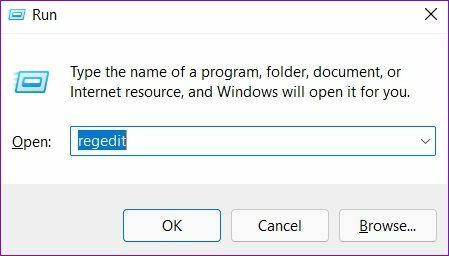
चरण दो: निम्न कुंजी पर नेविगेट करने के लिए शीर्ष पर पता बार का उपयोग करें:
HKEY_LOCAL_MACHINE\SOFTWARE\Microsoft\Windows\CurrentVersion\Explorer\Scaling

चरण 3: आपकी दाईं ओर, आपको मॉनिटरसाइज़ कुंजी दिखाई देगी। इस पर डबल क्लिक करें और इसके वैल्यू डेटा को 22.5 में बदलें और ओके दबाएं।

परिवर्तन होने के लिए अपने पीसी को पुनरारंभ करें और यह ऑन-स्क्रीन कीबोर्ड के काम न करने की समस्या को ठीक कर देगा।
6. विंडोज 11 को अपडेट करें
यदि आप कुछ समय से विंडोज अपडेट में देरी कर रहे हैं, तो अब समय आ गया है कि आप उन्हें इंस्टॉल करें। कई सुविधाएँ और गड़बड़ियाँ सुधारों के साथ ठीक हो जाती हैं और हुड के तहत लाए गए परिवर्तन विंडोज अपडेट.
सेटिंग्स ऐप लॉन्च करने के लिए विंडोज की + I दबाएं। Windows अद्यतन अनुभाग में नेविगेट करने के लिए बाएँ फलक का उपयोग करें और वहाँ से किसी भी लंबित अद्यतन को स्थापित करें। फिर यह देखने के लिए जांचें कि क्या आप ऑन-स्क्रीन कीबोर्ड का उपयोग कर सकते हैं।
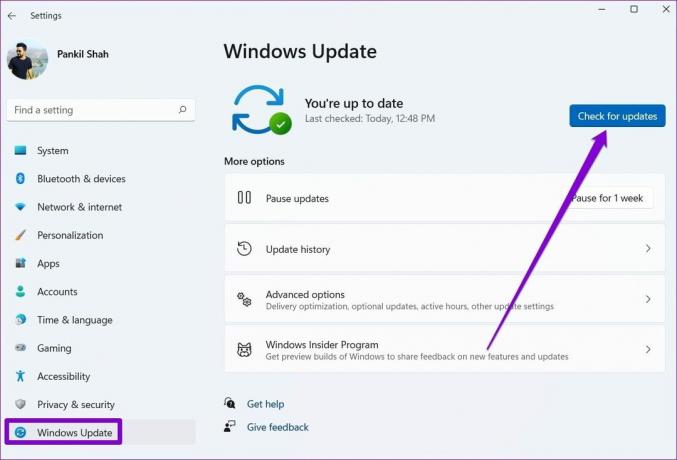
टैप करना प्रारंभ करें
यदि आपके पास एक ऑन-स्क्रीन कीबोर्ड उपयोगी हो सकता है आपके भौतिक कीबोर्ड के साथ परेशानी. कभी-कभी, ऑन-स्क्रीन कीबोर्ड विंडोज़ पर किसी भी अन्य ऐप की तरह ही जटिल हो सकता है लेकिन ऐसा कुछ भी नहीं है जिसे आप स्वयं ठीक नहीं कर सकते हैं।
अंतिम बार 28 अप्रैल, 2022 को अपडेट किया गया
उपरोक्त लेख में सहबद्ध लिंक हो सकते हैं जो गाइडिंग टेक का समर्थन करने में सहायता करते हैं। हालाँकि, यह हमारी संपादकीय अखंडता को प्रभावित नहीं करता है। सामग्री निष्पक्ष और प्रामाणिक बनी हुई है।
द्वारा लिखित
पंकिल शाह
पंकिल पेशे से एक सिविल इंजीनियर हैं जिन्होंने EOTO.tech में एक लेखक के रूप में अपनी यात्रा शुरू की थी। वह हाल ही में Android, iOS, Windows और वेब के लिए कैसे-करें, व्याख्याकर्ता, खरीदारी गाइड, टिप्स और ट्रिक्स को कवर करने के लिए एक स्वतंत्र लेखक के रूप में गाइडिंग टेक में शामिल हुए।



